
Opprett en tilpasset snarvei
Det er enkelt å opprette en ny, tilpasset snarvei ved hjelp av Snarveier-appen for iPhone eller iPad:
Trinn 1: Opprett en ny snarvei i snarveissamlingen din.
Trinn 2: Legg til handlinger i snarveisredigereren.
Trinn 3: Utfør den nye snarveien for å teste den.
Opprett en ny snarvei
I Mine snarveier
 trykker du på
trykker du på  øverst til høyre.
øverst til høyre.En tom snarvei uten navn vises i snarveisredigereren.
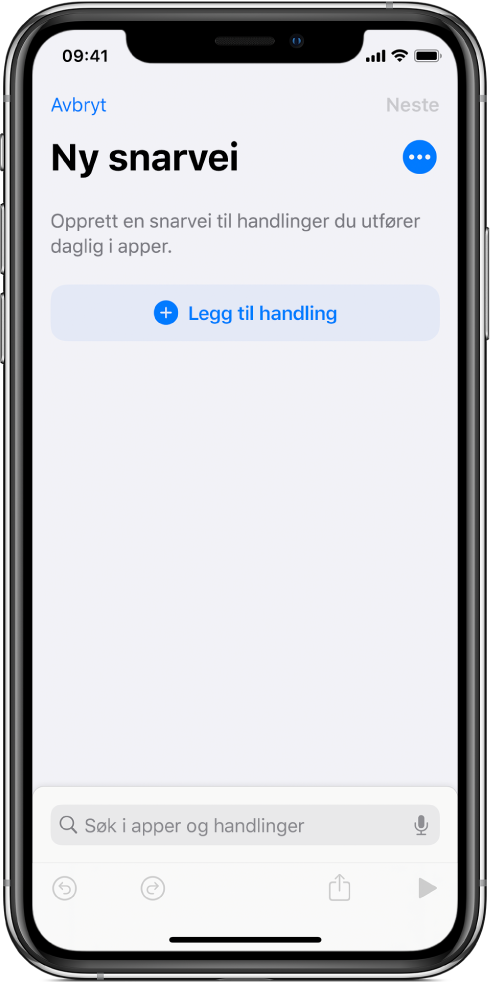
Trykk på Legg til handling.
En liste med handlingskategorier vises.
Trykk på en handling i listen for å legge den til i snarveien.
Du kan også trykke og holde på en handling i listen og deretter flytte den dit du vil ha den i snarveisredigereren.
Hvis du vil vite mer om å velge handlinger, leser du Del snarveier.
Hvis du vil legge til en handling til, trykker du på
 og velger en handling.
og velger en handling.Tips: Når du trykker på
 for å legge til en handling til, åpnes handlingskategorien du tidligere valgte fra. Hvis du vil gå tilbake til listen med alle handlingkategoriene, trykker du på
for å legge til en handling til, åpnes handlingskategorien du tidligere valgte fra. Hvis du vil gå tilbake til listen med alle handlingkategoriene, trykker du på  .
.Når du er ferdig med å legge til handlinger i arbeidsflyten, trykker du på Neste, skriver inn et navn for den tilpassede snarveien og trykker deretter på Ferdig.
Snarveien vises i Mine snarveier
 .
.Hvis du vil vite mer om hvordan du kan tilpasse utseendet til den nye snarveien (det fargede rektangelet i snarveissamlingen), kan du lese Endre symboler i Snarveier-appen.
Når du vil teste den nye snarveien, trykker du på
 på snarveien for å åpne den i snarveisredigereren og trykker deretter på
på snarveien for å åpne den i snarveisredigereren og trykker deretter på  .
.Hvis du vil stoppe snarveien, trykker du på
 .
.Hvis du vil gi snarveien et eget navn, trykker du på
 for å åpne Detaljer, trykker på Snarveisnavn, skriver inn et nytt navn og trykker deretter på Ferdig.
for å åpne Detaljer, trykker på Snarveisnavn, skriver inn et nytt navn og trykker deretter på Ferdig.Hvis du vil arkivere den nye snarveien, trykker du på Ferdig.
Merk: Hvis snarveien din ikke har et navn, trykker du på Neste og skriver deretter inn et navn. Trykk på Ferdig for å arkivere.
Den nye snarveien vises nederst i snarveissamlingen din, klar til bruk.
Tips: Du kan også opprette en ny snarvei ved å trykke og holde på Snarveier-appsymbolet på Hjem-skjermen og deretter trykke på Opprett snarvei.
Hvis du vil vite mer om organisering av snarveissamlingen, leser du .
Angre eller utføre trinn likevel når du setter sammen snarveien
Trykk på
 eller
eller  i snarveisredigereren i Snarveier-appen for å gjøre om eller utføre trinnene likevel.
i snarveisredigereren i Snarveier-appen for å gjøre om eller utføre trinnene likevel.Du kan også trykke på
 på en handling for å fjerne den fra snarveisredigereren.
på en handling for å fjerne den fra snarveisredigereren.